SEDIKIT ULASAN.
Mata kuliah Pengantar Teknik Informatika adalah mata kuliah yang menjabarkan beberapa relevansi dan materi pendukung pada program studi teknik informatika.
Mata kuliah ini bertujuan untuk mengantarkan mahasiswa tahap persiapan
bersama lebih mengenal Teknik Informatika,dan bisa mengetahui lebih awal
arah dan bentuk materi berikutnya sehingga mahasiswa lebih
mempersiapkan diri dan memiliki komitment untuk menyelesaikan semua
bahasan dan kajian pada semester selanjutnya.
download pada Link di bawah ini !!!
Downloads BAB 5_Komdat_Jar
Downloads BAB 6 DASAR-DASAR PEMROGRAMAN TERSTRUKTUR
Downloads BAB 7 KONSEP DASAR PERANGKAT LUNAK
Downloads Materi Pengenalan Hardware Komputer
Downloads Materi Pengantar_TI_3__jarigan
Downloads ALL dOC.
Di posting oleh yogha P
Rabu, 19 Desember 2012
Download Advanced SystemCare Free 6
 Advanced SystemCare Free 6
Advanced SystemCare Free 6
Over 150 Million Users' Choice!
- Provides an Ultimate Solution for TOP PC Performance
- Detects More Hidden Problems of PC Security and Performance
- Simpler and Easier to Use
- Proven by 150 Million+ Users in 220 Countries Worldwide
| Free Download klik here |
From Our Trusted Partner Sites
|
| 6.0.8 for Windows | 19.0 MB |
Download Notepad++62instaler
About
Notepad++ is a free (as in "free speech" and also as in "free beer") source code editor and Notepad replacement that supports several languages. Running in the MS Windows environment, its use is governed by GPL License.Based on the powerful editing component Scintilla, Notepad++ is written in C++ and uses pure Win32 API and STL which ensures a higher execution speed and smaller program size. By optimizing as many routines as possible without losing user friendliness, Notepad++ is trying to reduce the world carbon dioxide emissions. When using less CPU power, the PC can throttle down and reduce power consumption, resulting in a greener environment.

You're encouraged to translate Notepad++ into your native language if there's not already a translation present in the Binary Translations page.
I hope you enjoy Notepad++ as much as I enjoy coding it.
Download Notepad++62instaler
di posting oleh yogha p
KONSEP DASAR PERANGKAT LUNAK
Sedikit Ulasan Pembahasan dari ane mengenai Konsep Dasar Perangkat Lunak . ^_^
Perangkat keras komputer tidak akan dapat digunakan
tanpa adanya perangkat lunak. Dengan menggunakan teknologi canggih , perangkat
keras (hardware) akan dapat berfungsi
bila instruksi-instruksi tertentu telah diberikan. Instruksi-instruksi tersebut
dinamakan perangkat lunak (software),
karena tidak dikeraskan (“harddened”)
didalam sirkuit komputer. Instruksi-instruksi perangkat lunak (software) ditulis oleh manusia untuk
mengaktifkan fungsi dari perangkat keras komputer.
Software adalah komponen dalam processing system
yang berupa program-program dan teknik-teknik lain untuk mengontrol sistim.
Secara umum , istilah software menyatakan cara-cara
yang menghasilkan hubungan yang lebih efisien antara manusia dan mesin komputer
(man to machine).
Fungsi Software antara lain :
n mengidentifikasi Program
n menyiapkan aplikasi program
sehingga tata kerja seluruh peralatan komputer
terkontrol.
n mengatur dan membuat
pekerjaan lebih efisien.
Perangkat lunak (software) dikatagorikan kedalam
tiga bagian, yaitu :
1. Perangkat
lunak sistem operasi (operating system),
yaitu program yang ditulis untuk
mengendalikan dan mengkoordinasikan kegiatan dari sistem komputer.
2. Perangkat
lunak bahasa (language software),
yaitu program yang digunakan untuk
menterjemahkan instruksi-instruksi yang ditulis dalam bahasa program kedalam
bahasa mesin agar dapat dimengerti oleh komputer.
3. Perangkat lunak aplikasi (application software),
yaitu program yang ditulis dan diterjemahkan oleh language software untuk
menyelesaikan suatu aplikasi tertentu.
Dari pada kepanjangan mendingan Ente langsung sedot aja...
Di sini !!!
Daftar perintah Command Prompt atau CMD
Daftar Perintah/Command yang ada di CMD/Command Prompt
Cyberzimp (Yogha) ^_^
Halow ceman-ceman temuah, kali inie saya akan posting tentang daftar
perintah-perintah yang ada di dalam Command Prompt atau biasa di sebut
juga dengan CMD, apa itu CMD dan mahluk apakah itu? cmd.exe adalah baris
perintah penerjemah pada OS/2, Windows CE dan Windows NT berbasis
sistem operasi (termasuk Windows 2000, Windows XP, Windows Vista,
Windows Server 2003 dan Windows Server 2008). Ini merupakan analog dari
COMMAND.COM dalam MS-DOS dan sistem Windows 9x atau dari Unix shell yang
digunakan pada sistem Unix-like. (WikiPedia)okelah berikut merupakan beberapa (banyak tapi) perintah yang ada di CMD beserta fungsinya
ADDUSERS – Memasukkan/ menambah user ke/dari file CSV.
ARP – Address Resolution Protocol
ASSOC Change – file extension associations
ASSOCIAT – One step file association
AT Schedule – Perintah untuk membuat shedule program (utk dijalankan kemudian waktu)
ATTRIB – Mengganti atribut file
BOOTCFG – Edit boot setting windows
BROWSTAT – Mencari info domain,browser dan PDC
CACLS – Mengganti/mengubah file permissions
CALL – Memanggil sebuah program batch
CD – Memindahkan ke sebuah folder tertentu.
CHANGE – Mengubah Properties pada Terminal Server
CHKDSK – Memeriksa dan memperbaiki file system
CHKNTFS – Memeriksa NTFS file system
CHOICE – Menerima input keyboard ke dalam sebuah batch file
CIPHER – Encrypt-Decrypt files/folders
CleanMgr – Membersihkan secara otomatis Temporary files, recycle bin
CLEARMEM – Membersihkan memory
CLIP – meng-Copy STDIN ke Windows clipboard.
CLS – Membersihkan layar CMD
CLUSTER – Windows Clustering
CMD – Membuka layar CMD/ command prompt
COLOR – Mengganti warna pada window CMD
COMP – Membandingkan isi dari 2 atau lebih file
COMPACT – kompres file/folder di dalam partisi NTFS
COMPRESS – kompres file individu di dalam partisi NTFS
CON2PRT – Connect atau disconnect sebuah Printer
CONVERT – Convert FAT drive menjadi NTFS.
COPY – Copy 1 atau lebih file ke lokasi tertentu
CSVDE – Import/Export Active Directory data
DATE – Menampilkan/mengatur tanggal
Dcomcnfg – DCOM Configuration Utility
DEFRAG – Defragment hard drive
DEL – Menghapus 1 atau lebih file
DELPROF – Menghapus User Profile NT
DELTREE – Menghapus sebuah folder beserta subfolder
DevCon – Device Manager Command Line Utility
DIR – Menampilkan daftar file/folder dari sebuah drive
DIRUSE – Menampilkan disk usage/kapasitas disk
DISKCOMP – Membandingkan isi dari 2 buah floppy disk
DISKCOPY – Copy isi dari sebuah floppy disk ke floppy disk lainnya
DNSSTAT – DNS Statistics
DOSKEY – Mengedit command line,recall commands,dan create macros
DSADD – Menambah user (computer, group..) ke dalam active directory
DSQUERY – Menambah item ke dalam active directory
DSMOD – Modify user (computer, group..) di dalam active directory
ECHO – Menampilkan message pada monitor
ERASE – Menghapus satu atau lebih file
EXIT – keluar dari window CMD
EXPAND – Uncompress file
EXTRACT – Uncompress CAB files
FC – Membandingkan 2 buah file
FDISK – Disk Format dan partition
FIND – Mencari sebuah text string di dalam sebuah file
FINDSTR – Mencari strings di dalam files
FOR /F -Loop command: untuk beberapa files sekaligus
FOR – Loop command: all options Files, Directory, List
FORFILES – Batch process multiple files
FORMAT – Memformat sebuah disk
FREEDISK – Menampilkan free disk space (dalam bytes)
FSUTIL – File and Volume utilities
FTP – File Transfer Protocol
FTYPE – Menampilkan/mengubah file types yg digunakan dalam file extension
GLOBAL – Menampilkan daftar anggota dalam global groups
GOTO – Mengarahkan sebuah program batch untuk melompat ke labelled line
HELP – Online Help
HFNETCHK – Network Security Hotfix Checker
IF – Conditionally perform a command (perintah bersyarat)
IPCONFIG – Configure IP
KILL – Menghapus program dari memory
LABEL – Memberi/mengubah label disk
LOCAL – Menampilkan daftar anggota local groups
LOGEVENT – Menulis text ke dalam NT event viewer.
LOGOFF – Keluar dari system / Mengeluarkan user dari system
LOGTIME – mencatat tanggal dan waktu dalam sebuah file
MAPISEND – Mengirim e-mail dari command line
MEM – Menampilkan memory usage
MD – Create new folders
MODE – Configure a system device
MOUNTVOL – Mengatur Mount point dalam sebuah volume
MOVE – Memindahkan file dari sebuah folder ke folder lain
MOVEUSER – Menindahkan user dari sebuah domain ke domain lain
MSG – Mengirim message
MSIEXEC – Microsoft Windows Installer
MSINFO – Windows NT diagnostics
MSTSC – Terminal Server Connection (Remote Desktop Protocol)
MUNGE – Mencari dan Menganti text di dalam sebuah file (find & replace)
MV – Meng-copy file yang sedang/sementara digunakan
NET – Mengatur network resources
NETDOM – Domain Manager
NETSH – Configure network protocols
NETSVC – Command-line Service Controller
NBTSTAT – Menampilkan networking statistics (NetBIOS over TCP/IP)
NETSTAT – Menampilkan networking statistics (TCP/IP)
NOW – Menampilkan current Date and Time
NSLOOKUP – Name server lookup
NTBACKUP – Backup folders
NTRIGHTS – Edit user account rights (wilayah akses yg diizinkan oleh admin)
PATH – Menampilkan atau mengatur search path untuk executable files
PATHPING – Melacak route plus network latency dan packet loss
PAUSE – Menahan proses sebuah batch file and menampilkan message
PERMS – Menampilkan permissions (wilayah akses) user
PERFMON – Performance Monitor
PING – Menguji (test) network connection
POPD – Restore previous value dari sebuah directory yang di-save oleh PUSHD
PORTQRY – Menampilkan status ports dan service
PRINT – Print text file
PRNCNFG – Menampilkan, mengatur, atau mengubah nama printer
PRNMNGR – Menampilkan, menghapus, atau menambah daftar printer; set default printer
PROMPT – Mengubah command prompt
PsExec – Menjalankan proses jarak jauh (remote)
PsFile – Menunjukkan file2 yang dibuka dari jarak jauh
PsGetSid – Menampilkan SID sebuah computer atau user
PsInfo – Menampilkan informasi dari sebuah system
PsKill – Menghentikan proses melalui process ID
PsList – Menampilkan detail informasi dari sebuah proses
PsLoggedOn – Who’s logged on (mengecek secara lokal atau melalui resource sharing)
PsLogList – Event log records
PsPasswd – Mengubah account password
PsService – Menampilkan dan mengubah services
PsShutdown – Shutdown atau reboot computer
PsSuspend – Suspend/menahan proces
PUSHD – Menyimpan/Save dan mengganti current directory
QGREP – Mencari kata/kalimat di dalam file yg sesuai dgn pola/line yg ditentukan.
RASDIAL – Mengatur RAS connections
RASPHONE – Mengatur RAS connections
RECOVER – Memulihkan/Recover damaged file dari sebuah disk defective (rusak).
REG – Membaca, mengatur, atau menghapus registry keys dan values
REGEDIT – Mengimport/mengeksport registry settings
REGSVR32 – Register/unregister file DLL atau ocx
REGINI – Mengubah Registry Permissions
REM – Merekam/mencatat comments (remarks) di dalam sebuah batch file
REN – mengubah nama file
REPLACE – Mengganti/Replace atau meng-update sebuah file dengan file line
RD – Delete folder
RDISK – Create Recovery Disk
RMTSHARE – Share folder atau printer
ROUTE – Memanipulasi network routing tables
RUNAS – Menjalankan sebuah program dgn menggunakan user account lain.
RUNDLL32 – Menjalankan sebuah DLL command (add/remove print connections)
SC – Service Control
SCHTASKS – Create or Edit Scheduled Tasks
SCLIST – Display NT Services
ScriptIt – Control GUI applications
SET – Display, set, atau remove environment variables
SETX – Set environment variables secara permanent
SHARE – Mendaftar atau edit sebuah file share atau print share
SHORTCUT – Create windows shortcut (.LNK file)
SHOWGRPS – Menampilkan daftar NT Workgroups atau user yang telah joined
SHOWMBRS – Menampilkan daftar Users yg merupakan member dari sebuah Workgroup
SHUTDOWN – Shutdown computer
SLEEP – Menunggu selama beberapa saat
SOON – Menjadwal(schedule) sebuah command untuk beberapa waktu kemudian
SORT – Sort input
START – membuka sebuah window baru, untuk menjalankan program atau command tertentu
SU – Switch User
SUBINACL – Edit file & folder Permissions, Ownership serta Domain
SUBST – Menyesuaikan sebuah path dengan drive letter
SYSTEMINFO – Menampilkan daftar system configuration
TASKLIST – Menampilkan daftar aplikasi dan service yang sedang berjalan
TIME – Menampilkan atau mengubah waktu pada system
TIMEOUT – Delay processing sebuah batch file
TITLE – Menentukan judul window untuk sebuah session CMD.EXE
TOUCH – mengubah timestamps sebuah file
TRACERT – Melacak route ke sebuah remote host
TREE – Tampilan grafis dari struktur folder
TYPE – Menampilkan isi dari sebuah text file
USRSTAT – Menampilkan daftar domain usernames dan last login
VER – Menampilkan version information
VERIFY – Memeriksa apakah files telah ter-save
VOL – Menampilkan disk label
WHERE – Mencari dan menampilkan files di dalam sebuah directory tree
WHOAMI – Menampilkan current UserName dan current domain
WINDIFF – Membandingkan isi dari dua atau lebih file.
WINMSD – Windows system diagnostics
WINMSDP – Windows system diagnostics II
WMIC – WMI Commands
XCACLS – Mengubah file permissions (hak akses)
XCOPY – Copy files dan folders
CMD singkatan dari Command , sebuah aplikasi yang digunakan untuk menjalankan perintah dalam operasi jaringan komputer, Dulu istilah ini dikenal dengan Program DOS . Ternyata para pengguna komputer tidak semua nya tahu, perintah perintah apa yang terdapat pada CMD Prompt ini.
Sampai Windows 7, Command Prompt tetap disertakan, ini menandakan bahwa fitur ini masih sangat penting.
Perintah command prompt yang disediakan mulai windws 9x sampai windows 7 pun semakin bertambah, mulai dari yang sederhana sampai perintah kompleks untuk administrator dalam mengatasi dan menganalisa berbagai masalah. Berikut beberapa perintah dasar command prompt yang sebaiknya kita ketahui karena cukup bermanfaat.
Untuk menjalankan command prompt, bisa melalui start Menu (All
Programs) > Accessories kemudian pilih Command Prompt. Selain itu
bisa juga dengan cara yang lebih cepat melalui menu RUN di start menu
ketikkan CMD dan tekan enter.
DIR
Perintah ini untuk menampilkan daftar file dan directory di lokasi folder yang sedang di akses di command prompt. Untuk menampilkan file dan folder yang tersembunyi, tambahkan opsi atau parameter /A setelah perintah DIR. Pastikan sebelum garis miring ada spasi, contohnyaDIR /A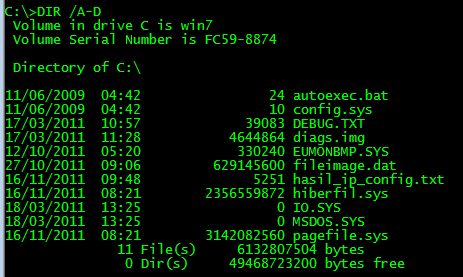
Untuk mengetahui parameter atau opsi lainnya, silahkan ketikkan DIR /?
CD atau CHDIR
Perintah ini berguna untuk berpindah directory. CD dan CHDIR mempunyai fitur hampir sama, hanya saja untuk CHDIR kita bisa menuliskan lokasi folder atau file yang ada spasinya tanpa tanda petik dua. Berikut beberapa contoh perintah dan fungsinya :CD D:untuk berpindah ke drive D:CD..untuk berpindah ke directory diatasnyaCD\atauCD/untuk berpindah ke root directory (untuk windows 7/Vista). Misalnya di command prompt kita ada di C:\User\Aku>, untuk berpindah ke C:, kita bisa mengetikkan CD.. sebanyak 2 kali. Lebih singkatnya kita bisa mengetikkan CD/
IPCONFIG
Sangat bermanfaat dalam hal koneksi internet atau jaringan. Dengan mengetikkan perintah IPCONFIG kemudian di tekan enter, akan ditampilkan alamat IP komputer kita dengan beberapa informasi tambahan seperti Gateway, SubnetMask dan lainnya. Untuk informasi lebih lengkap kita bisa mengetikkanIPCONFIG /ALL.Tambahan /ALL tersebut merupakan options atau parameter. Selain /ALL, terdapat beberapa parameter lainnya yang cukup bermanfaat. Untuk daftar parameter selengkapnya, silahkan ketikkan
IPCONFIG /?PING
Seringkali ketika internet atau jaringan tidak bisa terkoneksi. Untuk mengetest koneksi internet atau jaringan, kita bisa menggunakan perintah PING dan di ikuti nama website atau alamat IP yang dituju. Misalnya sebagai berikut:PING www.google.com
PING 74.125.235.51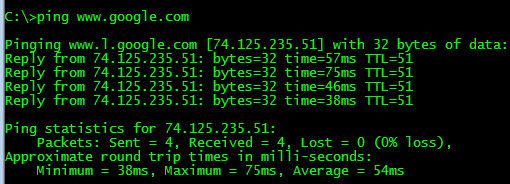
Jika hasilnya Reply from…., maka koneksi jaringan atau internet bisa dikatakan OK, tetapi jika muncul tampilan Request time out, ada beberapa kemungkinan, seperti tidak ada koneksi, kabel atau jaringan bermasalah atau alamat yang dituju tidak ada atau tidak ditemukan dan lainnya.
ATTRIB
Virus atau worm yang menyerang komputer biasanya menyembunyikan file atau folder yang ada di komputer atau flashdisk. Jika hal ini terjadi, kita bisa menggunakan perintah ATTRIB untuk menampilkan file tersebut ( termasuk untuk menyembunyikan file-filenya). Perintah berikut akan menampilkan semua file dan folder yang ada di folder yang sedang di akses di command prompt.ATTRIB *.* -S -H -R /S /D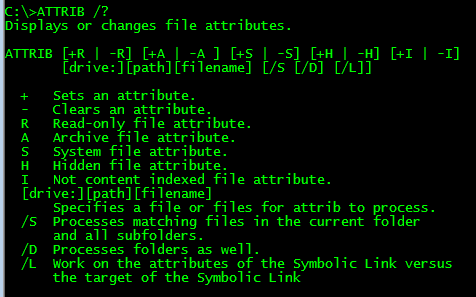
Beberapa Tips Tambahan
Semua perintah command prompt biasanya menyertakan banyak parameter yang bisa digunakan. Untuk mengetahui parameter apa saja yang disediakan, tambahkan spasi dan /? setelah perintah yang ingin diketahui. misalnyaATTRIB /?, PING /?. Setiap menambahkan parameter, sebelum tanda garis miring (/) jangan lupa beri spasi.Jika kita ingin hasil perintah yang kita tuliskan bisa disimpan dalam text, disetiap akhir perintah bisa kita tambahkan tanda “>” dan di ikuti nama file. Misalnya perintah berikut:
IPCONFIG /all > D:\hasil_cmd_config.txtMaka hasilnya tidak akan tampil di command prompt, tetapi tersimpan dalam file “hasil_in_config.txt ” yang ada di drive D:. Jika nama folder atau file mengandung spasi, maka harus kita beri tanda petik dua diawal dan akhirnya. Misalnya sebagai berikut :
IPCONFIG /all > "D:\hasil cmd config.txt"Untuk membersihkan tampilan layar, gunakan perintah
CLS. Setelah selesai, untuk keluar selain klik tombol X dipojok, bisa juga kita ketikkan perintah EXIT.Berikut ini list perintah-perintah CMD lain yang sering di gunakan pada jaringan komputer:
1. ipconfig /all
Menampilkan informasi konfigurasi koneksi, misalnya Host Name, Primary DNS Type, Ethernet Adapter LAN.
2. ipconfig /flushdnsMenampilkan informasi konfigurasi koneksi, misalnya Host Name, Primary DNS Type, Ethernet Adapter LAN.
Menghapus DNS Cache
3. ipconfig /release
“Menghapus” semua koneksi IP Address.
4. ipconfig /renew
Membuat IP Address baru untuk adapter tertentu.
5. ipconfig /displaydns
Menampilkan DNS Cache.
6. ipconfig /registerdns
Melakukan refresh DNS dan meregister kembali koneksi DNS.
7. ipconfig /showclassid
Menampilkan informasi DHCP Class.
8. ipconfig /setclassid
Mengubah DHCP Class ID
9. control netconnections
Menampilkan Network Connection.
10. nslookup
Mengetahui alamat ip address dari nama domain yang di tuliskan
11. netstat
Menampilkan informasi koneksi TCP/IP yang sedang aktif.
12. route
Menampilkan local route.
13. hostname
Menampilkan nama komputer.
14. ping
Contoh: ping cookies.web.id
Melakukan test koneksi ke situs cookies.web.id
Semakin sedikit % loss-nya maka semakin baik koneksinya.
15. tracert
Menampilkan informasi IP Address route.
nah mungkin sekian dulu dari saya, maaf-maaf jika dalam pembahasaan saya sedikit alay, itu semua hanya di maksudkan agar semuanya menjadi lebih unyu XD
Assalamualaikum Wr. Wb.
-Semoga Bermanfaat(^^,)- By.Cyberzimp.blogspot.com
Download Borland C++ 5.02 dan Cara Instal
Di
blog saya kali ini membahas tentang cara menginstal turbo C++, terlebih dahulu silahkan anda download Borland C++ 5.02 . Jika sudah selesai mari kita Extract file tersebut .
Seperti gambar berikut :
Setelah
anda selesai mengextract file tersebut ke folder tujuan sekarang buka folder
tersebut dan kita pilih file berekstensi .EXE (application) yaitu SETUP .
1.
Langkah pertama ini kita click aja
next.
2.
Pada langkah kedua, kita jumpai
information via Note pad, langsung saja kita close.
3.
Pada langkah ketiga kita click
saja “NEXT >”
4.
Langkah keempat kita tentukan
dimana kita akan menginstall Borland C++
Kemudian tekan
“NEXT >”
5.
Langkah kelima digunakan untuk
menentukan letak Database Engine dari Borland kemudian tekan “NEXT >”
6.
Pada langkah ke enam ini digunakan
untuk menentukan dimana komponen dari Database diletakkan dan tekan “NEXT >”
7.
Pada langkah ini berisi
persetujuan penginstalan Borland C++, click “Install”.
8.
Ini adalah gambar dari proses
penginstalan Borland C++.
9.
Setelah proses selesai ,akan
muncul kotak dialog Install Nifitication dan click “OK”.
10.
Pada langkah ini kita langsung
saja click “Skip”.
11.
Pada langkah ini kita click “OK”.
12.
Pada langkah ini terdapat kotak
dialog Online Registration,jika anda ingin mendaftar online pilih “Next > “
jika tidak click “Skip”.
13.
Instalasi berhasil, jika ingin
mengoprasikan Borland C++, kita pergi ke folder dimana Borland C++ terinstall,
kemudian pilih “BC5”
14.
Setelah terbuka, pilih folder
“BIN”.
15.
Setelah itu pilih “bcw” .
SELAMAT
,ANDA BERHASIL MENGINSTALL BORLAND C++
INILAH
TAMPILAN BORLAND C++ 5.02
Silahkan KLIK Link dibawah ini untuk Download Borlan C++ 5.02
Borlan C++ 5.02 (Via indowebster.com)
Silahkan KLIK Link dibawah ini untuk Download Borlan C++ 5.02
Borlan C++ 5.02 (Via indowebster.com)
Langganan:
Postingan (Atom)

























